 PPT制作音乐播放控制.ppt
PPT制作音乐播放控制.ppt
上传人:w****2
文档编号:17014686
上传时间:2020-11-06
格式:PPT
页数:4
大小:352.84KB
收藏
版权申诉
举报
下载
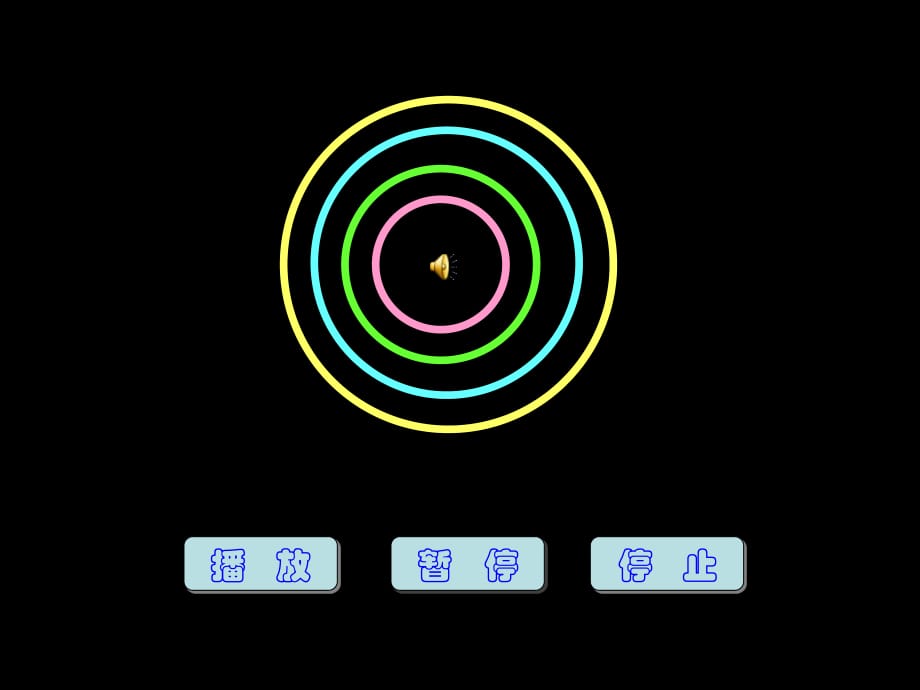


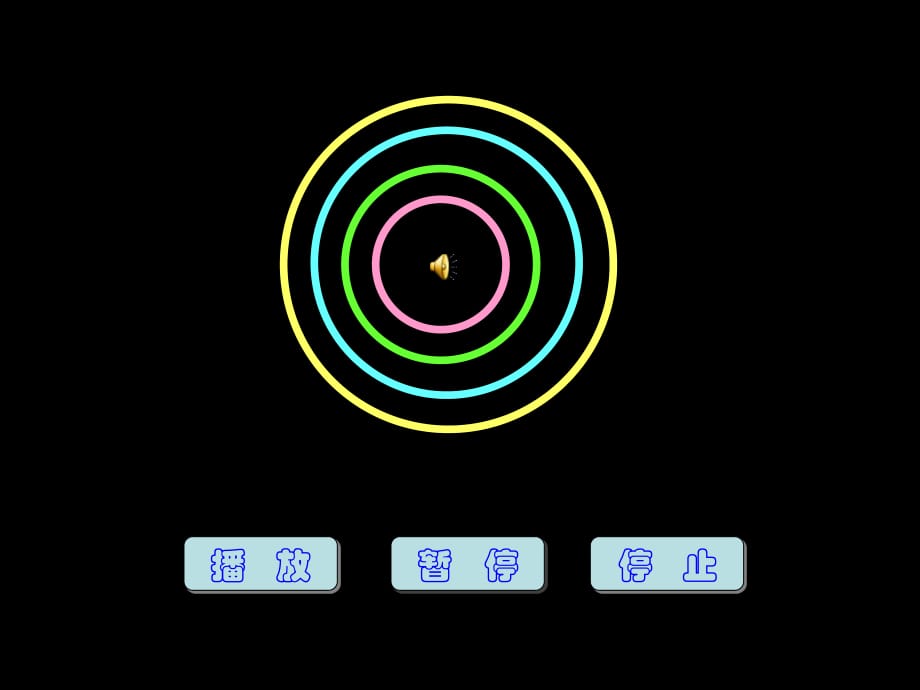
第1页 / 共4页

第2页 / 共4页

第3页 / 共4页
资源描述:
《PPT制作音乐播放控制.ppt》由会员分享,可在线阅读,更多相关《PPT制作音乐播放控制.ppt(4页珍藏版)》请在装配图网上搜索。
1、播 放 暂 停 停 止 用按钮控制音频的制作 第一步:插入声音文件 1、在 PowerPoint演示文稿的灯片中通过“插 入”菜单下的“影片和声音 文件中的影片 (文件的声音 )”命令,找到目标音 频文件素材后,选中并打开或直接双击插入目 标音频文件。 2、在弹出的“你希望在幻灯片放映时如何播 放影片(声音)?”询问对话框中,选择“在 单击时”选项。 用按钮控制音频的制作 第二步:制作交互按钮 1、单击“绘图”工具栏中的“自选图形”按 钮,在弹出的选项列表中的“基本图形”或“ 箭头总汇”下单击一种合适的图形,并在灯片 中的适当位置中拖画中一个图形。 2、输入“播放”,并设置好图形填充色和线 条
2、色及文字颜色,将其作为播放按钮;同法再 制作一个“暂停”按钮和一个“停止”按钮。 用按钮控制音频的制作 第三步:利用触发器制作播放效果按钮 1、鼠标右键单击幻灯片中插入的音频文件添加 “自定义动画”命令,再添加效果中选择声音操 作,选择“播放”。 2、双击“自定义动画”的任务窗格下的带有一 小鼠标和插入音视频媒体文件名称的那一格,出 现一“播放声音”对话框,单击选择“计时”选 项卡,点击“触发器”,然后单击选择“单击下 列对象时启动效果”单选项,并在右侧下拉框中 选择触发对象为所画的播放按钮“播放”。 3、点击 “声音设置”选项卡,单击勾选 “幻 灯片放映时隐藏声音图标” 显示选项复选框。 同理,制作出“暂停”与“停止”的效果。
展开阅读全文
- 温馨提示:
1: 本站所有资源如无特殊说明,都需要本地电脑安装OFFICE2007和PDF阅读器。图纸软件为CAD,CAXA,PROE,UG,SolidWorks等.压缩文件请下载最新的WinRAR软件解压。
2: 本站的文档不包含任何第三方提供的附件图纸等,如果需要附件,请联系上传者。文件的所有权益归上传用户所有。
3.本站RAR压缩包中若带图纸,网页内容里面会有图纸预览,若没有图纸预览就没有图纸。
4. 未经权益所有人同意不得将文件中的内容挪作商业或盈利用途。
5. 装配图网仅提供信息存储空间,仅对用户上传内容的表现方式做保护处理,对用户上传分享的文档内容本身不做任何修改或编辑,并不能对任何下载内容负责。
6. 下载文件中如有侵权或不适当内容,请与我们联系,我们立即纠正。
7. 本站不保证下载资源的准确性、安全性和完整性, 同时也不承担用户因使用这些下载资源对自己和他人造成任何形式的伤害或损失。
